تهدف هذه الدراسة لتقديم مقدمة في استخدام برنامج netvizz، لجمع المعلومات من الصفحات والمجموعات من موقع فيسبوك، ومن ثم تحليلها ورسمها بواسطة برنامج Gephi. سنقوم بدراسة مثال عملي يشرح الخطوات اللازمة لتطبيق ودراسة حالة.
يوجد العديد من البرامج التي تتيح سحب المنشورات والمعلومات من الشبكات الإجتماعية، وتركز هذه المقالة على سبيل الإستئناس ببرنامج netvizz الذي هو عبارة عن تطبيق فيس بوك، حيث يتيح للمهتممين أن يقوموا بجمع المنشورات أو الإعجابات من الملفات الشخصية، المجموعات، والصفحات، ومن ثم يقوم بتصدير المعلومات على شكل ملفات gdf أو tsv والتي يمكن فتحها ومعالجتها ببرمجبات خاصة. يمكن معالجة ملفات gdf ببرنامج Gephi ، والذي يمكن المطورين من رسم الشبكات، و القيام بعمليات حسابية عليه، وفهمها بشكل كامل، وهو ما سنقوم باستعراضه في هذه العجالة. لقد إستفادت المقالة بترجمة أجزاء من العرض التقديمي لـ Beatriz Patraca Dibildox بعنوان : Analyzing facebook networks, with Gephi (netvizz app) ، وإغناءها.
برنامج Gephi :
يعتبر برنامج Gephi، أحد البرامج المفيدة لإستكشاف وفهم الرسوم البيانية التي تتألف من عقد وخطوط واصلة بينها، أو ما يسمى بالغراف graph، حيث يستطيع المستخدم التفاعل مع الغراف، والتلاعب بالهياكل والأشكال والألوان، لكشف خصائص الشبكةـ، واستكشاف خصائصها المخفية.
تنصيب البرنامج:
يمكن تحميل البرنامج من الرابط التالي: http://gephi.org ، جدير بالذكر أن البرنامج مجاني. عند تنصيب البرنامج، قد تواجهك مشكلة بعدم عمله لأنه يحتاج لنسخة إصدار قديمة من جافا، وقد لا يعمل الإصدار الحديث إن كان على جهازك، وعليه عليك تنصيب جافا 1.7 (jdk1.7.) ، ومن ثم إضافة المسار إلى مجلد البرنامج، حيث عليك فتح ملف الإعدادات ضمن مجلد etc في مجلد gephi ، واسمه gephi ، وتعديل السطر ليصبح كالتالي:
default location of JDK/JRE, can be overridden by using –jdkhome <dir> switch jdkhome=”C:\Program Files\Java\jdk1.7.0_79″
توضح الصورة التالنية واجهة البرنامج.

برنامج netvizz
هو عبارة عن تطبيق يعمل ضمن موقع فيسبوك، ويقوم بسحب المعلومات من الموقع باستخدام حسابك على فيسبوك، وبالتالي باستخدام حسابك الموجود، يمكنك سحب معلومات صفحة ما ، أو مجموعة ما على فيسبوك ومن ثم تحليلها.
للقيام بذلك عليك اتباع الخطوات التالية:
- قم بتسجيل الدخول بحساب الفيس بوك.
- ابحث عن تطبيق “Netvizz”.
- قم بإضافة التطبيق.
بعد ذلك يمكن طلب التطبيق عن طريق الرابط :
https://apps.facebook.com/netvizz، ومن ثم جمع المعلومات التي تريدها، حسب الخيارات المتوفرة. توضح الصورة التالية واجهة التطبيق، والخيارات المتاحة.

دراسة حالة سحب معلومات مجموعة سبلة عمان :
لنأخذ إحدى الأمثلة وهي سحب مجموعة عامة على فيسبوك، سنقوم في هذا المثال بسحب بيانات مجموعة عامة متاحة على فيسبوك، وهي مجموعة سبلة عمان (كلمة سبلة تستخدم في سلطنة عمان بمعنى المجلس الذي يستقبل فيه الضيوف وتمارس فيه كرم الضيافة. وهي مكان التجمع الذي تناقش فيه القضايا الهامة.)، والهدف من اختيار هذه المجموعة أنها مجموعة عامة متاحة للجميع، تتضمن عينة عشوائية للمجمتع، وتضم أكثر من 9 آلاف عضو على فيسبوك. بداية علينا الحصول على رقم المجموعة group_id وهو المعتمد في التحليل، نلاحظ أن رقم المجموعة متاح مباشرة في رابطها وهو 848199045228373 ، وفي حال أنه غير متاح، نقوم بفتح شيفرة الصفحة بواسطة النقر بالزر اليمين واختيار “عرض مصدر الصفحة”، ومن ثم عرض شيفرة الصفحة، والبحث عن كلمة group_id ، كما توضح الصورة:

وفي حالتنا نجد السطر التالي: “group_id”:848199045228373″
تجدر الإشارة هنا أنه في حال كنّا نريد تحليل صفحة ما، يمكن استخدام الموقع التالي لإيجاد رقم الصفحة وهو https://lookup-id.com،ـ حيث بعد إدخال رقم الصفحة في التطبيق. يمكننا الآن البدء بسحب المعلومات التي نريدها والموضحة بخيارات التطبيق، كما توضحها الصورة التالية:

سنقوم بسحب آخر 50 منشور على سبيل الدراسة، علماً أن العدد الأعظمي الذي يسمح به البرنامج هو 999 منشور، كما يستغرق وقتاً طويلاُ نسبياً، ومعالجة كبيرة.تجدر الملاحظة هنا، ان نوعية المعلومات المسحوبة تختلف حسب السماحيات للشخص، فلو كان الشخص مدير للمجموعة، فيختلف عن كونه عضو عام، فمثلاً مديرومنشء المجموعة يمكنه الحصول على أسماء الأعضاء خلال تحليل الشبكة، لكن العضو الحالي فليس له سماحية ، وتظهر له البيانات بدون أسماء و بالتالي يستطيع رسم صورة عامة دون تحديد عضو عن آخر . توضح الصورة التالية صورة التطبيق وخيارات التحميل.

نقوم بتحميل الملف ذو الإمتداد gdf ، وهو ما يمكن تحليله وعرضه بواسطة برنامج Gephi ، وهما أول ملفين في الصورة السابقة.
رسم الغراف بواسطة برنامج Gephi
نعود للتذكر هنا أن كلمة غراف يقصد بها الشكل الذي يعبّر عن العقد والخطوط الواصلة بينها. بعد تنصيب برنامج Gephi ، نتبع الخطوات التالية:
- في قائمة Gephi، إذهب إلى File Menu وافتح ملف .gdf
- سنختار على سبيل المثال الملف الثاني للتفاعلات بين المستخدمين وهو ينتهي بــ gdf
عندما يتم فتح ملفك، سوف يقوم التقرير بتلخيص البيانات الموجودة. انقر على OK، كما توضح الصورة التالية:

ستحصل على شكل معقد لا تفهم منه شيئاً، لا تقلق سنقوم ببعض الخطوات لتوضيحه، توضح الصورة التالية الغراف الناتج.

سنقوم الآن ببعض التحسينات على الغراف، ليصبح معبراً أكثر.
تغيير الحاويات layout
إن الهدف من خصائص layout هو تمكينك من التحكم بعرض من أجل إنتاج توضيح مُبسط يمكن قراءته.
- قم بتحديد layout على اللوحة اليسرى
- اختر Force Atlas
ويقوم Force Atlas بجعل العُقد المتصلة بصلات أكثر تنجذب إلى بعضها البعض، ويُبعد العُقد المتصلة بخطوط قليلة، لأجل ذلك، قم بمايلي :
- إضبط قوة التنافر على 10000 لتوسيع الرسم البياني بشكل واسع.
- انقر على زر Enter للتحقق من صحة القيمة
- انقر على زر Stop عندما يبدو كما لو كان لديك بعض المجموعات المختلفة ، وتجد الشكل معبراً.
نقصد بقوة التنافر (Repulsion strength)، مدى قوة جذب كل زوج من العُقد لبعضهما البعض. توضح الصور التالية تلك الإعدادات.

سوف تحصل الآن على شكل أفضل يوضح العينة السابقة وبشكل معبّر أكثر.

يمكنك الآن فهم الصورة بشكل أفضل وكيف أن المجتمع انقسم لمجتمعات فرعية وبينها نقاط تصل بينها. كما سندع لك حرية الاستكشاف لوحدك وإضافة ميزات أخرى وتلوين العقد الأكثر كثافة لفهم أكثر للشكل، ولذلك سنستعرض بعض الميزات بسرعة، ونترك لك شغف استكشاف المزيد.
ترتيب العقد حسب عدد الإتصالات Ranking (degree)
تسمح لك Ranking (degree) بتكوين لون وحجم العُقدة.
- اختر تبويب التصنيف من أعلى اليسار، واختر Degree من القائمة.
- انقر على Apply
- تذكر أن: الدرجة = عدد الاتصالات.
يمكن أن تقوم بتعديل الألوان لتفهم الشكل بشكل أوضح:
- قم بتحريك مؤشر الفأرة على شريط الألوان ثم انقر مرتين على كل مُثلث.
- حاول استخدام الألوان الزاهية للدرجات الأعلى حتى تُسهّل عليك رؤية الأكثر اتصالاً.
- انقر على Apply
توضح الصور التالية تلك الإعدادات.

ستحصل على تلوين العقد بدرجة الإتصالات معها، ما يمكن تغيير نوع الاتصال سواء كان إعجاب، أو تعليق أو غير ذلك، ومن ثم استكشاف أكثر العقد تأثيراُ.
الاحصائيات
إذا كنت مهتم ولديك دراية ببعض الأمور الإحصائية، يمكنك تطبيق بعض الإختبارات الإحصائية.
- انقر على تبويب statistics في الجزء الأيمن العلوي.
- انقر على run الموجود بجوار زر average path length.
- اختر directed ثم انقر على زر OK
توضح الصورة التالية ذلك:

التسميات التوضيحية (Labels)
قم بعرض تسميات العُقد، كما توضح الصورة التالية ذلك بالنقر على T
 قم بإعداد حجم تسمية يتناسب مع حجم العُقدة ، وتغيير حجم الخط كما توضح الصورة التالية:
قم بإعداد حجم تسمية يتناسب مع حجم العُقدة ، وتغيير حجم الخط كما توضح الصورة التالية:

استخدم شريط التمرير لتعديل حجم التسمية الكُلي حسب ما يروق لك. يمكنك أيضاً تغيير نمط الخط بالنقر بجوار شريط التمرير، كما توضح الصورة التالية:

اسكتشاف المجتمع
قم بالعودة على لوحة الاحصائيات وانقر على Run الموجودة بالقرب من زر “Modularity”. ضع صح على “العشوائية randomize” وانقر OK

التجزئة (Partition)
تقوم خوارزمية اسكتشاف المجتمع بإنشاء “طبقة جزئية” لكل عُقدة، والتي سوف نستخدمها لتلوين المجتمعات.
- حدد موقع وحدة التقسيم partition module على اللوحة اليسرى وانقر على زر التحديث لملء القائمة.
- اختر “نمط الطبقة modularity class” من القائمة.
- يمكنك النقر على الألوان العشوائية ” “randomize colors إذا كنت لا تحب الألوان.
- انقر apply لتطبيق الألوان.
توضح الصورة التالية تلك الإعدادات:

الترشيح Filter
إذهب إلى المرشحات filters في أعلى يمين النموذج، وافتح مجلد “topology”. اسحب فلتر “degree range” إلى الاستعلامات “Queries” واسقطه في “drag filter here”، كما توضح الصورة التالية:

انقر على “degree range” لتفعيل الفلتر. سوف يُظهر شريط المدى والمُخطط الذي يُمثل البيانات، ودرجة التوزيع. قم بتحريك الشريط لإعداد الحد الأدنى على 2. سوف تجد أن العقد التي تمتلك درجة أقل من 2 مخفية الآن.

المعاينة Preview
- في أعلى اليسار انقر على تبويب Preview.
- تحت مجموعة العقدة تحقق من “اعرض التسميات show labels” وانقر على زر التحديث في الأسفل. انقر على القائمة المسبقة وجرب تكوينات مختلفة.
توضج الصور التالية ذلك:

يمكن أن تحصل في النهاية على شكل أوضح، ومعبّر أكثر عن العينة، يوضح الشكل التالية صورة إفتراضية لإحدى المجموعات للتوضيح لا أكثر.

تصدير البيانات Export
-
اختر عملية الإرسال من أسفل اليسار سواء بصيغة SVF أو PDF.

مثال عملي مقتضب:
يوضح المثال التالي، تجربة تحليل شبكة أصدقاء حساب ما، ومعرفة الصفحات التي يعجبون بها، وبالتالي معرفة أكثر صفحات فيسبوك إعجاباً، ومتابعة من عينة ما، تمثل أصدقائي على سبيل المثال.
يمكن رسم خطوط الصداقة لأصدقاءك على الفيس بوك ، بحيث يعبر كل عقدة عن شخص، وبعبر الخط الواصل بين العقدتين عن وجود صداقة بينهما. إذا حصلنا على شكل شبيه بالشكل2، على سبيل الشرح، فيمكن أن نعرف الشخص الذي لديه أكبر عدد ممكن من الأصدقاء ضمن أصدقاءك، وهذا يعني أنه أكثر الأشخاص معرفة بالجميع، أما العقدة التي لوحدها فهي تعني شخصاً لا يعرفه أحد سواك.
لنعقد الأمر قليلاً، وللنظر للشكل 3 الذي يوضح مثالاً حقيقياً لشبكة الصداقة لحساب ما، لديه 190 صديقن على الفيس بوك، وبعد المعالجة ، يتبين أن العقدة الأغمق هي للصديق الأكثر تأثيراً والذي لديه أكبر عدد من الأصدقاء المشتركين، أما العقد على الأطراف فهي لأشخاص معروفين بشكل سطحي ولا يوجد روابط صداقة كبيرة بينهم. بعبارة أخرى يمكن معرفة ذلك الشخص المميز ذو التأثير الكبير والذي يعرف أكبر عدد من الأصدقاء ضمن مجتمعك الفيس بوكي، والذي يمكنك الإستعانة به في حال رغبة المساعدة من أحدهم.

تبرز التحديات أكثر ، كلما زاد حجم المعطيات التي يتم سحبها من شبكات التواصل الإجتماعي، وتحليلها. على سبيل المثال، قمنا عبر برنامج netvizz سحب الإعجابات التي قام بها أصدقاء حساب ما، و يدل على الأشخاص والإعجابات التي قاموا بها لعينة من 190 شخص قامت ب 10515 إعجاب ل 7393 كائن. إنّ الشكل الأولي للبيانات دون معالجتها وهو شكل مرعب بحق، ولا يمكن فهم أي شيء منه للوهلة الأولى ، يمثل الشكل التالي غراف اعجابات أصدقاء حساب ما للصفحات والأصدقاء عبر فيسبوك.

بدون تحليل المعلومات لا يمكن الخروج بأي معلومة مفيدة، باتباع الخطوات السابقة التي تم شرحها مثل Ranking ، وبعد التحليل وتلوين العقد ذات الإعجابات الأكبر بلون غامق، يمكن ببساطة معرفة العقد الحمراء، والتي تعبر عن الصفحات الأكثر متابعة، أو الأشخاص الأكثر متابعة، وبعبارة أخرى الأشخاص أو الصفحات الأكثر تأثيراً ، كما يوضح الشكل . حيث يمكن الآن بسهولة اكتشاف الصفحات المهمة من بين أكثر من 7000 صفحة، والتي هي ملونة باللون الأحمر.

بهذا المثال البسيط يتبين أهمية معالجة وتحليل الكميات الهائلة من معلومات الشبكات الإجتماعية، و للتنويه فما سبق لعينة من 190 شخص فما بلكم بالكم الهائل للمعلومات لأعداد هائلة من المستخدمين. إن التحليل يمكن أن يعطينا غالباً شبكات تشبه الشكل السابق، والذي يوضح وجود أشخاص أو عقد تربط بين مجموعات مختلفة،وبالتالي لها أهمية وتأثير كبير، لمتابعتها.
المرفقات:
يمكن تحميل ملف مجموعة سبلة عمان الذي تم تجريب المثال عليه من المرفق التالي.
مراجع للإستزادة:
- http://www.slideshare.net/sociomantic/facebook‐networkanalysis‐using‐gephi‐3996673
- http://gephi.org/2010/quick‐start‐tutorial/
- http://gephi.org/2011/new‐tutorial‐layouts‐in‐gephi/
- Analyzing facebook networks, with Gephi (netvizz app),Beatriz Patraca Dibildox
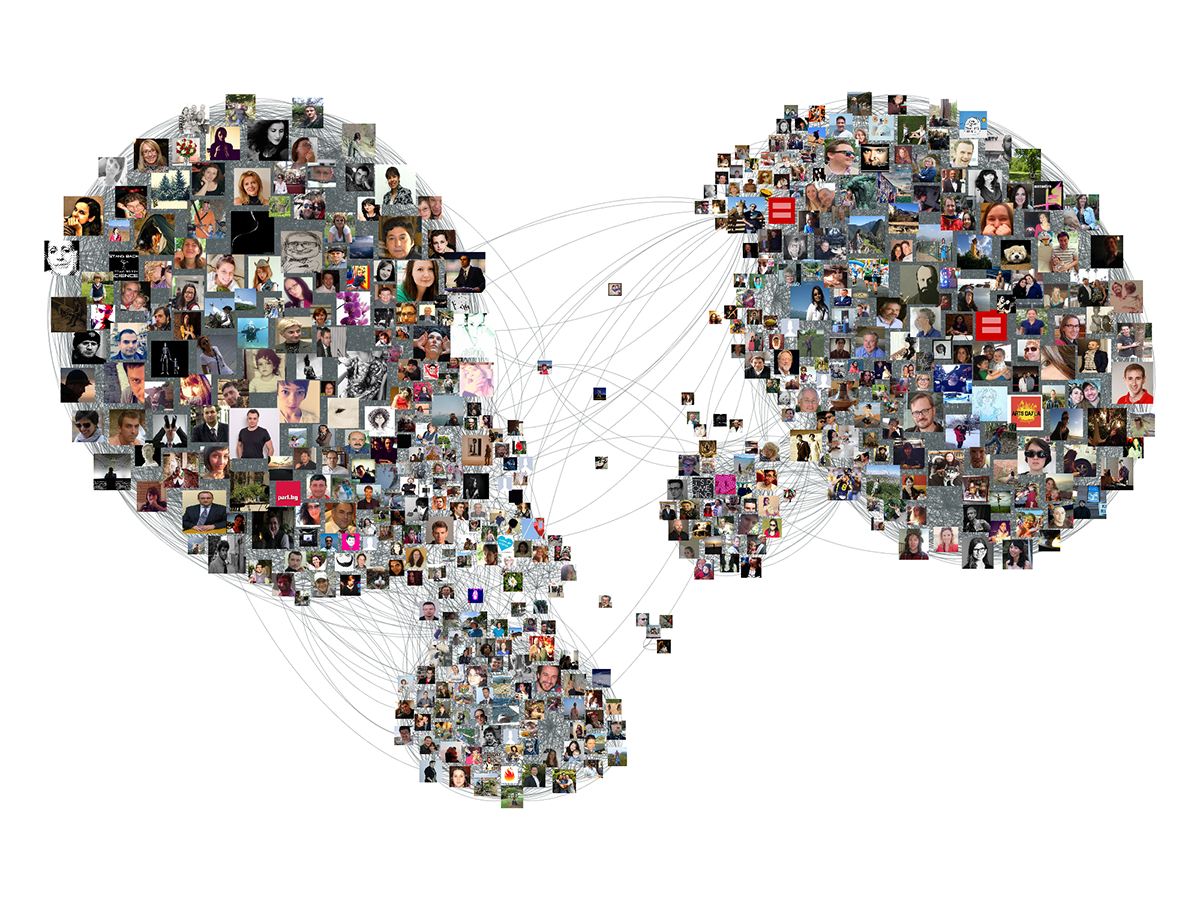
Leave a Reply